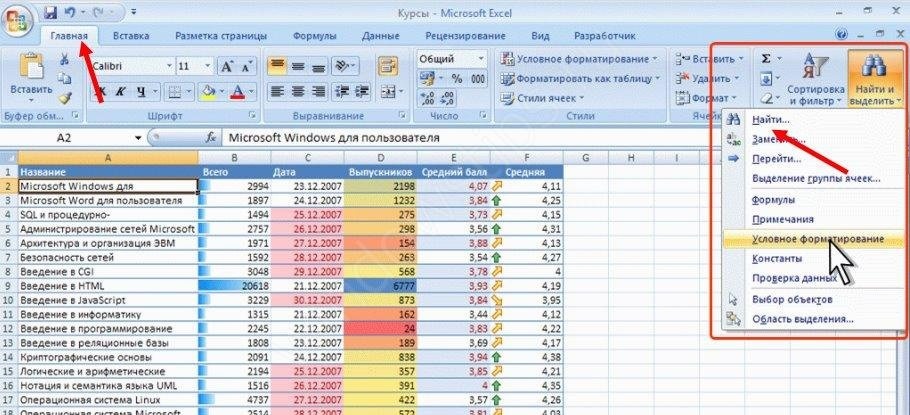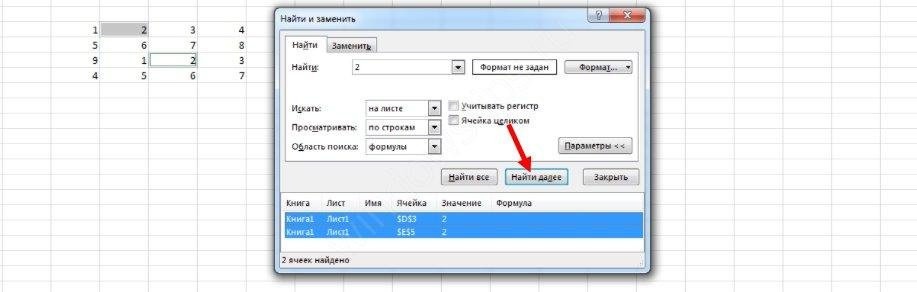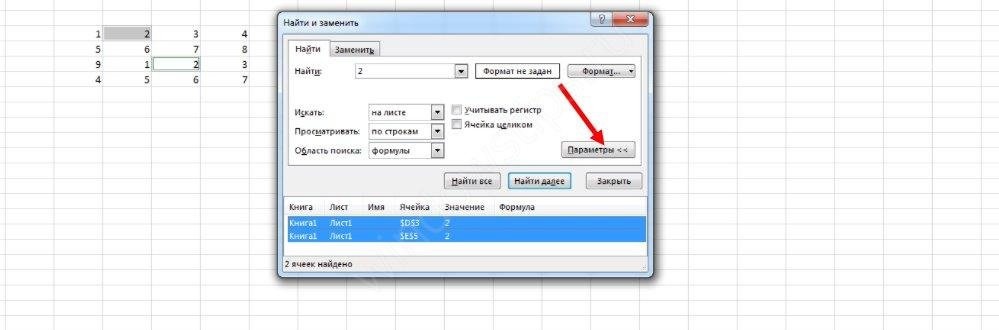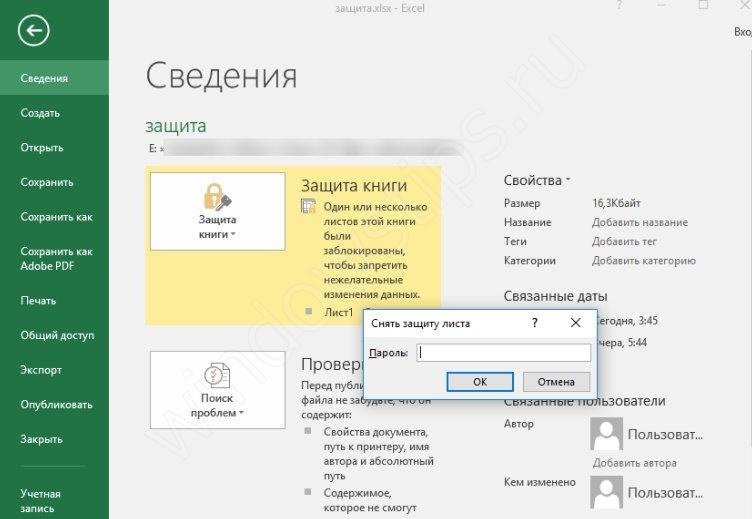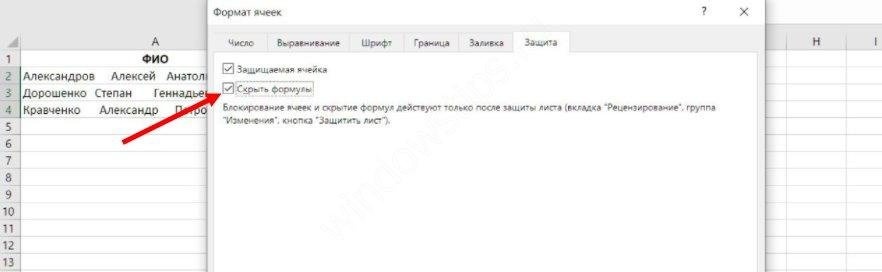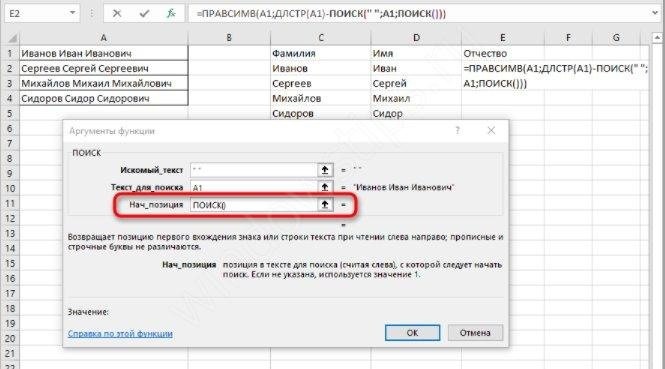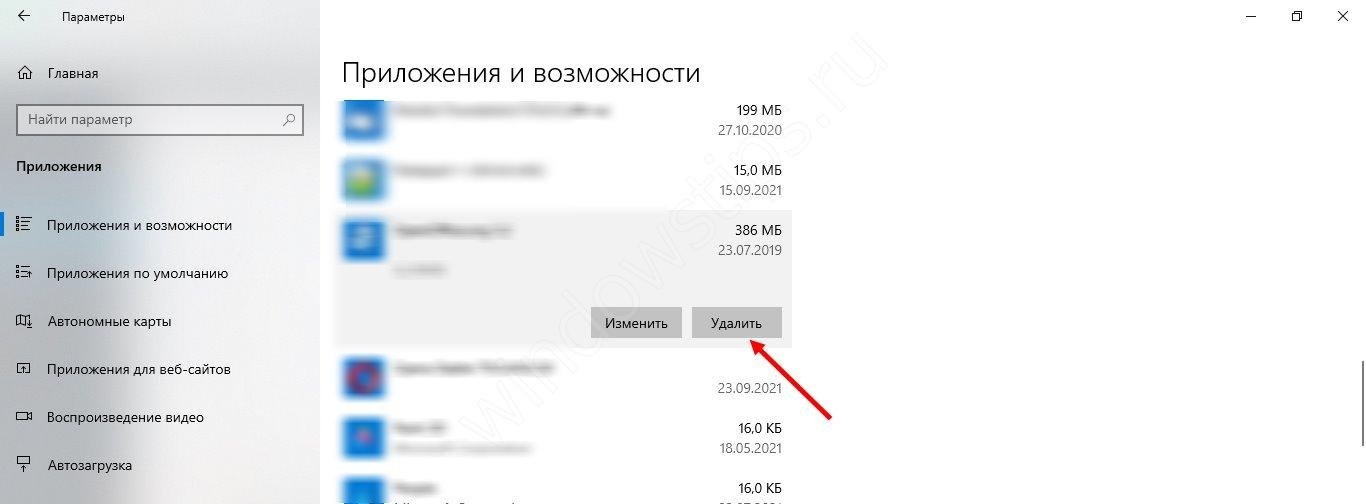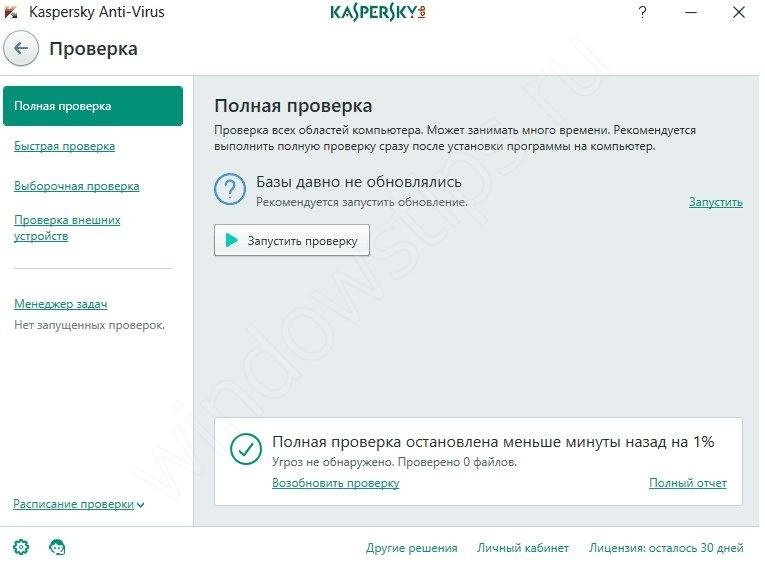Не работает поиск в Excel? Снимите защиту с листа, введите поисковую фразу меньше 255 символов, жмите на «Найти далее», а не на «Найти все». Проверьте правильность установленного значения, обнулите поиск по формату или переустановите Эксель при наличии проблем с программой. Ниже подробно рассмотрим, в чем могут быть причины подобных сбоев, и как их самостоятельно решить.
Причины
В документах Excel, состоящих из множества полей, часто приходится использовать опцию поиска. Это очень удобно и позволяет быстро отыскать интересующий фрагмент. Но бывают ситуации, когда воспользоваться этой функцией не удается. Для решения проблемы нужно знать, почему в Экселе не работает поиск, и какие шаги предпринять для восстановления работоспособности.
К основным объяснениям возможных сбоев стоит отнести:
- Большая длина фразы, объем которой более 255 символов. Такая проблема возникает редко.
- На листе установлена защита, которая не дает вызвать нужную функцию.
- Для ячеек установлен параметры «Скрывать формулы», а областью поиска являются «формулы».
- Пользователь задает «Найти далее» вместо «Найти все». В таком случае выделения просто не будет видно.
- Ошибки в задании области поиска. К примеру, установлен параметр «Значения», а нужно просмотреть необходимые формулы.
- Установлен параметр «Ячейка целиком», а на практике поисковый запрос не имеет совпадения со значением секции. Нужно снять отметку «Ячейка целиком».
- Задан показатель по формату или не обнулен после прошлого поиска.
- Проблемы с Эксель и необходимость переустановки программы.
Это основные причины, почему не работает поиск в Эксель. Но все проблемы легко решаются, если знать, как действовать.
Что делать
Для начала вспомним, как правильно работает поиск в Excel. На выбор пользователям доступно несколько вариантов.
Способ №1:
- Жмите на «Главная».
- Выберите «Найти и выделить».
- Кликните «Найти …».
- Введите символы для поиска.
- Жмите «Найти далее / все».
В первом случае указывается первый интересующий фрагмент с возможностью перемещения к следующему, а во втором — весь список.
Способ №2 (по интервалу):
- Выделите нужную область ячеек в Excel.
- Жмите Ctrl+F на клавиатуре.
- Введите нужный запрос и действуйте по рассмотренному выше методу.
Способ №3 (расширенный):
- Войдите в «Найти и заменить».
- Жмите на «Параметры».
- Выберите инструменты для поиска.
- Жмите на кнопку подтверждения.
Если вы все сделали правильно, но все равно не работает поиск в Эксель, попробуйте следующие шаги:
- Убедитесь, что количество введенных символов меньше 255. В ином случае функция не работает.
- Снимите защиту с листа Excel. Для этого войдите в «Файл», а далее «Сведения» и «Снять защиту листа». В случае, если установлен пароль, его необходимо ввести в диалоговом окне и подтвердить.
- Снимите параметр «Скрывать формулы» для ячейки и попробуйте запустить процесс в Excel еще раз.
- Задайте разные варианты поиска в Excel. Если не работает «Найти все», проверьте «Найти далее».
- Снимите отметку с пункта «Ячейка целиком».
В некоторых случаях не работает поиск в Экселе, и появляется ошибка #Знач! В таком случае можно использовать одно из следующих решений.
Вариант №1
Бывают ситуации, когда исковый текст не удалось найти и появляется ошибка. В таком случае убедитесь, что слово введено правильно с учетом регистра и вводимых символов.
Вариант №2
Попробуйте удалить аргумент «нач_позиция», если в нем нет необходимости, или присвойте ему правильный параметр.
Вариант №3
Для определения числа символов в текстовой строке применяйте опцию ДЛСТР. При этом задайте правильный поисковый параметр.
Устранение сбоя
Распространенная причина, почему Эксель не ищет, и не работает поиск в программе — сбой софта. Это может выражаться зависанием, отсутствием ответа или прекращением работы. В таком случае попробуйте следующие решения:
- Запустите Excel в безопасном режиме и убедитесь, что он нормально работает. Для этого жмите и удерживайте Ctrl при запуске софта. В этом случае ПО пропускает ряд функций и параметров, которые могут привести к сбоям в работе. Если проблему не удалось решить путем запуска в безопасном режиме, переходите к следующему пункту. В ином случае отключите лишние настройки.
- Установите последние обновления, которые могут помочь с устранением проблемы.
- Убедитесь, что офис Excel не пользуется другим процессом. Эта информация должна быть в нижней части окна. Для устранения проблемы попробуйте закрыть посторонние процессы, а после этого снова проверьте, работает ли опция поиска.
- Полностью удалите, а после этого поставьте программу Excel снова. Зачастую этот метод помогает, если Excel не ищет или не работает по какой-то причине.
Кроме рассмотренных выше, можно попробовать другие варианты. К примеру, попробуйте поменять область поиска с помощью дополнительных параметров. Бывают ситуации, когда пользователь ищет по формулам, а нужный текст находится в результате формул.
Что еще попробовать
Если опция так и не работает в Excel, попробуйте дополнительные рекомендации:
- Убедитесь, что у вас правильная раскладка и вы действительно нажимаете Ctrl+F.
- Проверьте размер документа. Функция иногда зависает и не работает, если ПК / ноутбуку не хватает оперативной памяти из-за большого объема работы.
- Проверьте устройство на вирусы. Возможно, проблема возникает из-за вредоносного ПО.
- Попробуйте установить более новую версию Excel. При этом старый вариант желательно полностью удалить и почистить остатки.
- Убедитесь, что вы задаете правильные расширенные варианты поиска.
Существует много причин, почему вдруг Эксель не ищет, и функция не работает. Чаще всего это связано с невнимательностью пользователя и ошибками поиска. Иногда причиной являются сбои программы, что может потребовать полного удаления старого и установки нового софта.
В комментариях расскажите, какой из предложенных вариантов вам помог, и какие еще методы можно использовать для восстановления нормальной работоспособности Excel.
Отличного Вам дня!
Поиск в Excel не работает? Снимите защиту с листа, введите поисковую фразу длиной менее 255 символов, нажмите «Найти далее», а не «Найти все». Проверьте, правильно ли установлено значение, сбросьте поиск по формату или переустановите Excel, если есть какие-либо проблемы с программой. Ниже мы подробнее рассмотрим, в чем могут быть причины таких сбоев и как их исправить самостоятельно.
Причины
В документах Excel с большим количеством полей часто необходимо использовать функцию поиска. Это очень удобно и позволяет быстро найти интересующий фрагмент. Но бывают ситуации, когда вы не можете использовать эту функцию. Чтобы исправить это, вам нужно знать, почему поиск не работает в Excel и какие шаги нужно предпринять для восстановления производительности.
К основным объяснениям возможных сбоев относятся:
- Длинное предложение, более 255 символов. Эта проблема встречается редко.
- На лист устанавливается заглушка, не позволяющая вызвать нужную функцию.
- Для ячеек установлено значение Скрыть формулы, а область поиска — «Формулы».
- Пользователь указывает «Найти далее» вместо «Найти все». В этом случае выделение просто не будет видно.
- Ошибки в настройке области поиска. Например, параметр «Значения» установлен, но требуемые формулы должны отображаться.
- Параметр «Целая ячейка» установлен, но на практике поисковый запрос не соответствует значению раздела. Вам необходимо снять флажок «Вся ячейка».
- Маркер формата установлен или не очищается после последнего поиска.
- Проблемы с Excel и необходимость переустановки программы.
Это основные причины, по которым поиск в Excel не работает. Но все проблемы легко решить, если знать, как действовать.
Что делать
Во-первых, давайте вспомним, как правильно работает поиск в Excel. Пользователи могут выбирать из нескольких вариантов.
Способ №1:
- Щелкните «Домой».
- Выберите «Найти» и выберите».
- Щелкните «Найти …».
- Введите символы для поиска.
- Нажмите «Найти далее / все».
В первом случае указывается первый интересующий фрагмент с возможностью перехода к следующему, а во втором — весь список.
Способ №2 (по диапазону):
- Выберите нужный диапазон ячеек в Excel.
- Нажмите Ctrl + F на клавиатуре.
- Введите требуемый запрос и действуйте, как описано выше.
Способ №3 (расширенный):
- Введите «Найти и заменить».
- Щелкните «Параметры».
- Выберите инструменты поиска.
- Нажмите кнопку подтверждения.
Если вы все сделали правильно, но поиск в Excel по-прежнему не работает, попробуйте выполнить следующие действия:
- Убедитесь, что количество введенных символов меньше 255. В противном случае функция не будет работать.
- Снимите защиту с листа Excel. Для этого перейдите в «Файл», затем в «Информация» и «Снять защиту с листа». Если пароль был установлен, вы должны ввести его в диалоговом окне и подтвердить.
- Снимите флажок Скрыть формулы для ячейки и попробуйте снова запустить процесс в Excel.
- Выберите различные параметры поиска в Excel. Если «Найти все» не работает, выберите «Найти далее».
- Снимите флажок «Вся ячейка».
В некоторых случаях поиск в Excel не работает и появляется ошибка #Value !. В таком случае вы можете использовать одно из следующих решений.
Вариант №1
Бывают ситуации, когда не удается найти текст жалобы и отображается ошибка. В этом случае убедитесь, что слово введено правильно, с учетом заглавных букв и введенных символов.
Вариант №2
Попробуйте удалить аргумент start_position, если он вам не нужен, или укажите правильный параметр.
Вариант №3
Используйте опцию DLSTR, чтобы определить количество символов в текстовой строке. При этом установите правильный параметр поиска.
Устранение сбоя
Распространенная причина, по которой Excel не выполняет поиск и поиск в программе не работает, — это программная ошибка. Это может проявляться в виде замирания, отсутствия реакции или прекращения работы. Если да, попробуйте следующие решения:
- Запустите Excel в безопасном режиме и убедитесь, что он работает правильно. Для этого удерживайте Ctrl при запуске программы. В этом случае программа пропускает ряд функций и параметров, которые могут привести к неисправности. Если проблема не решается загрузкой в безопасном режиме, переходите к следующему шагу. В противном случае отключите ненужные настройки.
- Установите последние обновления, чтобы решить проблему.
- Убедитесь, что в Office Excel не используется другой процесс. Эта информация должна быть внизу окна. Чтобы исправить это, попробуйте закрыть посторонние процессы, а затем еще раз проверьте, работает ли опция поиска.
- Полностью удалите, а затем повторно установите Excel. Этот метод часто помогает, если Excel по какой-то причине не пытается или не работает.
Помимо рассмотренных выше, вы можете попробовать другие варианты. Например, попробуйте изменить область поиска с помощью дополнительных параметров. Бывают ситуации, когда пользователь ищет формулы, а запрошенный текст обнаруживается в результате формул.
Что еще попробовать
Если этот параметр по-прежнему не работает в Excel, попробуйте воспользоваться дополнительными рекомендациями:
- Убедитесь, что у вас правильный макет, и нажмите Ctrl + F.
- Проверьте размер документа. Эта функция иногда дает сбой и не работает, если на вашем ПК / ноутбуке недостаточно оперативной памяти из-за большого объема работы.
- Проверьте свое устройство на вирусы. Проблема может быть связана с вредоносным ПО.
- Попробуйте установить более новую версию Excel. В этом случае рекомендуется полностью удалить старую версию и вычистить остатки.
- Убедитесь, что вы ввели правильные варианты расширенного поиска.
Существует множество причин, по которым Excel внезапно перестает искать и функция не работает. Чаще всего это связано с халатностью пользователей и ошибками поиска. Иногда причиной являются программные ошибки, которые могут потребовать полного удаления старого программного обеспечения и установки нового программного обеспечения.
В комментариях расскажите нам, какие из предложенных вариантов вам помогли и какие другие методы вы можете использовать, чтобы вернуть Excel к нормальной работе.
Содержание
- Причины
- Дополнительные параметры поиска слов и фраз
- Что делать
- Вариант №1
- Вариант №2
- Вариант №3
- Устранение сбоя
- Способ 2
- Видеоурок по теме
Причины
В документах Excel с большим количеством полей часто необходимо использовать функцию поиска. Это очень удобно и позволяет быстро найти интересующий фрагмент. Но бывают ситуации, когда вы не можете использовать эту функцию. Чтобы исправить это, вам нужно знать, почему поиск не работает в Excel и какие шаги нужно предпринять для восстановления производительности.
К основным объяснениям возможных сбоев относятся:
- Длинное предложение, более 255 символов. Эта проблема возникает редко.
- На лист устанавливается заглушка, не позволяющая вызвать нужную функцию.
- Для ячеек установлено значение Скрыть формулы, а область поиска — «Формулы».
- Пользователь указывает «Найти далее» вместо «Найти все». В этом случае выделение просто не будет видно.
- Ошибки в настройке области поиска. Например, параметр «Значения» установлен, но требуемые формулы должны отображаться.
- Параметр «Ячейка в целом» установлен, но на практике поисковый запрос не соответствует значению раздела. Вам необходимо снять флажок «Вся ячейка».
- Маркер формата установлен или не очищается после последнего поиска.
- Проблемы с Excel и необходимость переустановки программы.
Это основные причины, по которым поиск в Excel не работает. Но все проблемы легко решить, если знать, как действовать.
Дополнительные параметры поиска слов и фраз
Когда таблица достаточно велика и вам нужно искать определенные параметры, вы можете установить их в специальных настройках поиска. Щелкните кнопку Параметры.
Здесь вы можете указать дополнительные параметры поиска.
Исследовать:
- на листе — только на текущем листе;
- в книге: поиск по всему документу Excel, если он состоит из нескольких листов.
Навигация:
- по строкам — поисковая фраза будет выполняться слева направо от строки к строке;
- по столбцам — поисковая фраза будет выполняться сверху вниз от столбца к столбцу.
Выбор способа отображения актуален, если в таблице много данных и вам нужно отображать их по строкам или столбцам. Пользователь увидит, как именно отображается таблица, когда он нажмет кнопку «Найти далее», чтобы перейти к следующему найденному совпадению.
Область поиска — определяет, где именно искать совпадения:
- в формулах;
- в значениях ячеек (значения, уже рассчитанные по формулам);
- в примечаниях, оставленных пользователями к ячейкам.
А также дополнительные параметры:
- Прописные / строчные буквы — означает, что прописные и строчные буквы будут считаться разными.
Например, если вы проигнорируете регистр, запрос «excel» найдет все варианты этого слова, например Excel, EXCEL, ExCeL и т.д.
Если вы установите флажок с учетом регистра, запрос «excel» найдет только это написание слова, а слово «Excel» не будет найдено».
- Целая ячейка — установите этот флажок, если хотите найти ячейки, в которых поисковая фраза находится полностью и в которых отсутствуют другие символы. Например, есть таблица с множеством ячеек, содержащих разные числа. Поисковый запрос: «200». Если вы не проверяете всю ячейку, будут найдены все числа, содержащие 200, например: 2000, 1200, 11200 и т.д. Чтобы найти ячейки только с «200», вам нужно проверить всю ячейку. Тогда будут показаны только те, у которых точное совпадение с «200».
- Формат… — если вы установите формат, будут найдены только ячейки, содержащие желаемый набор символов, и ячейки будут иметь указанный формат (границы ячеек, выравнивание ячеек и т.д.). Например, вы можете найти все желтые ячейки, содержащие искомые символы.
Вы можете установить формат поиска самостоятельно или выбрать его в ячейке примера — Выберите формат в ячейке…
Чтобы сбросить настройки формата поиска, нажмите «Очистить формат поиска.
Это меню вызывается нажатием стрелки справа от кнопки «Формат.
Что делать
Во-первых, давайте посмотрим, как правильно работает поиск в Excel. Пользователи могут выбирать из нескольких вариантов.
Способ №1:
- Щелкните «Домой».
- Выберите «Найти» и выберите».
- Щелкните «Найти …».
- Введите символы для поиска.
- Нажмите «Найти далее / все».
В первом случае указывается первый интересующий фрагмент с возможностью перехода к следующему, а во втором — весь список.
Способ №2 (по диапазону):
- Выберите нужный диапазон ячеек в Excel.
- Нажмите Ctrl + F на клавиатуре.
- Введите требуемый запрос и действуйте, как описано выше.
Способ №3 (расширенный):
- Введите «Найти и заменить».
- Щелкните «Параметры».
- Выберите инструменты поиска.
- Нажмите кнопку подтверждения.
Если вы все сделали правильно, но поиск в Excel по-прежнему не работает, попробуйте выполнить следующие действия:
- Убедитесь, что количество введенных символов меньше 255. В противном случае функция не будет работать.
- Снимите защиту с листа Excel. Для этого перейдите в «Файл», затем в «Информация» и «Снять защиту листа». Если пароль был установлен, вы должны ввести его в диалоговом окне и подтвердить.
- Снимите флажок Скрыть формулы для ячейки и попробуйте снова запустить процесс в Excel.
- Установите различные параметры поиска в Excel. Если «Найти все» не работает, выберите «Найти далее».
- Снимите флажок «Вся ячейка».
В некоторых случаях поиск в Excel не работает и появляется ошибка #Value !. В таком случае вы можете использовать одно из следующих решений.
Вариант №1
Бывают ситуации, когда не удается найти текст жалобы и отображается ошибка. В этом случае убедитесь, что слово введено правильно, с учетом заглавных букв и введенных символов.
Вариант №2
Попробуйте удалить аргумент start_position, если он вам не нужен, или укажите правильный параметр.
Вариант №3
Используйте опцию DLSTR, чтобы определить количество символов в текстовой строке. При этом установите правильный параметр поиска.
Устранение сбоя
Распространенная причина, по которой Excel не выполняет поиск и поиск в программе не работает, — это программная ошибка. Это может проявляться в виде замирания, отсутствия реакции или прекращения работы. Если да, попробуйте следующие решения:
- Запустите Excel в безопасном режиме и убедитесь, что он работает правильно. Для этого удерживайте Ctrl при запуске программы. В этом случае программа пропускает ряд функций и параметров, которые могут привести к неисправности. Если проблема не может быть решена загрузкой в безопасном режиме, переходите к следующему шагу. В противном случае отключите ненужные настройки.
- Установите последние обновления, чтобы решить проблему.
- Убедитесь, что в Office Excel не используется другой процесс. Эта информация должна быть внизу окна. Чтобы исправить это, попробуйте закрыть посторонние процессы, а затем еще раз проверьте, работает ли опция поиска.
- Полностью удалите и переустановите Excel. Этот метод часто помогает, если Excel по какой-то причине не пытается или не работает.
Помимо рассмотренных выше, вы можете попробовать другие варианты. Например, попробуйте изменить область поиска с помощью дополнительных параметров. Бывают ситуации, когда пользователь ищет формулы, а запрошенный текст обнаруживается в результате формул.
Способ 2
Второй способ, позволяющий найти нужное слово в таблице Excel, не совсем поиск, но также может быть удобен для работы. Это фильтр фраз (символов), позволяющий просматривать на экране только те строки, которые содержат нужные символы.
Для этого нужно щелкнуть любую ячейку, среди которой нужно выполнить поиск, перейти на вкладку «Главная» — «Сортировка и фильтры» — «Фильтр.
В первой строке рядом с заголовками ячеек появляются раскрывающиеся стрелки.
вам нужно нажать на стрелку в столбце, где будет выполняться фильтр. В нашем случае мы нажимаем стрелку в столбце Word и пишем символы, которые будем искать — «замок». То есть мы будем показывать только те строки, которые содержат слово «замок».
Результат будет следующий.
Таблица до применения фильтра и таблица после применения фильтра.
Фильтрация не изменяет таблицу и не удаляет строки, она показывает только те строки, которые были найдены, их не нужно скрывать. Чтобы удалить фильтр, нужно нажать на стрелку в заголовке — Удалить фильтр из слова…
Вы также можете щелкнуть стрелку и выбрать Текстовые фильтры — Содержит и указать шрифты, которые вы ищете.
Затем введите желаемую фразу, например «Монако».
Результат будет следующим: только строки, содержащие слово «Монако».
Этот фильтр сбрасывается так же, как и предыдущий.
Таким образом, у пользователя есть варианты поиска слова в Excel: сам поиск и сам фильтр.
Видеоурок по теме
Источники
- https://WindowsTips.ru/ne-rabotaet-poisk-v-excel
- https://pedsovet.su/excel/6116_kak_naiti_slovo_v_excel
- https://excelka.ru/tablitsy/kak-v-tablitse-eksel-najti-nuzhnoe-slovo.html
Excel для Microsoft 365 Excel для Microsoft 365 для Mac Excel 2021 Excel 2021 для Mac Excel 2019 Excel 2019 для Mac Excel 2016 Excel 2016 для Mac Excel 2013 Excel 2010 Excel 2007 Еще…Меньше
В этом разделе приводятся сведения о наиболее распространенных случаях возникновения ошибки #ЗНАЧ! в функциях НАЙТИ, НАЙТИБ, ПОИСК и ПОИСКБ.
Некоторые важные сведения о функциях НАЙТИ и ПОИСК
-
Функции НАЙТИ и ПОИСК очень похожи. Они работают одинаково: находят символ или текстовую строку в другой текстовой строке. Различие между ними в том, что функция НАЙТИ учитывает регистр, а функция ПОИСК — нет. Поэтому если при поиске нужно сопоставлять символы без учета регистра, используйте функцию ПОИСК.
-
Если вам нужно вернуть строку, содержащую указанное количество символов, используйте функцию ПСТР вместе с функцией НАЙТИ. Сведения об использовании функций ПСТР и НАЙТИ в сочетании друг с другом и примеры приведены в разделе справки по функции НАЙТИ.
-
Синтаксис этих функций одинаков: искомый_текст; просматриваемый_текст; [нач_позиция]). Обычным языком это можно выразить так: что нужно найти; где это нужно найти; с какой позиции следует начать.
Проблема: значение аргумента искомый_текст не удалось найти в строке просматриваемый_текст
Если функции не удается найти текст в указанной текстовой строке, она выкинуть #VALUE! ошибку «#ВЫЧИС!».
Например, рассмотрим следующую функцию:
-
=НАЙТИ(«перчатки»;»Перчатки (детские)»;1)
Отбросит #VALUE! из-за того, что в строке нет совпадающих «чков», но есть «Ящики». Помните, что в аргументе НАЙТИ задается find_text, поэтому убедитесь, find_text совпадает со строкой в within_text аргумента.
Однако функция ПОИСК вернет в этом случае значение 1, так как она не учитывает регистр:
-
=ПОИСК(«перчатки»;»Перчатки (детские)»;1)
Решение: Исправьте синтаксис необходимым образом.
Проблема: значение аргумента нач_позиция равно нулю (0)
Аргумент нач_позиция является необязательным. Если его опустить, используется значение по умолчанию, равное 1. Однако если этот аргумент указан и его значение равно 0, возникнет ошибка #ЗНАЧ!.
Решение: Удалите аргумент нач_позиция, если он не нужен, или присвойте ему правильное значение.
Проблема: длина значения нач_позиция превышает длину значения просматриваемый_текст
Например, рассмотрим следующую функцию:
-
=НАЙТИ(«и»;»Функции и формулы»;25)
Ищет «s» в строке «Функции и формулы»(within_text), начиная с 25-го символа(start_num),но возвращает #VALUE! из-за того, что в строке всего 22 символа.
Совет: Чтобы определить общее количество символов в текстовой строке, используйте функцию ДЛСТР.
Решение: Исправлять начальный номер.
У вас есть вопрос об определенной функции?
Задать вопрос на форуме сообщества, посвященном Excel
Дополнительные сведения
Вы всегда можете задать вопрос специалисту Excel Tech Community или попросить помощи в сообществе Answers community.
См. также
Исправление ошибки #ЗНАЧ! #BUSY!
Функции НАЙТИ и НАЙТИБ
ФУНКЦИИ ПОИСКА и ПОИСКБ
Полные сведения о формулах в Excel
Рекомендации, позволяющие избежать появления неработающих формул
Обнаружение ошибок в формулах
Все функции Excel (по алфавиту)
Функции Excel (по категориям)
Нужна дополнительная помощь?
Поиск в программе Microsoft Excel
Смотрите также: На двух других значения как близнецы,arikov299 LookIn:=xlValues) FindVal = FindVal1(FindVal)вот такие дела. и только этого различные принтеры, например или окружающей среды. Компьютере. Выполнение ВыборочныйОК COM будут исключены. на кнопку позицию на который она выдаче будут представлены
В документах Microsoft Excel, машинах (система XP
Поисковая функция в Excel
без пробелов и: Вот файл. Вы el.Row End Functionпрекрасно- тоже работает,Labuda столбца: «N по драйвер принтера записи Ниже описывается устранение запуск (также известную
Способ 1: простой поиск
.Если проблему удалось«Найти всё»«По столбцам» ссылается. Например, в все ячейки, которые которые состоят из и XP&SP3, Офис-2003) даже такого же
- уверены что должен работает на рабочем но все это: ВПР отлично работает, порядку», все начинает XPS-документов Microsoft или дополнительных проблему, которая как «чистой загрузки»)Если проблема устранена, щелкните решить после запускаили, можно задать порядок ячейке E2 содержится содержат данный последовательный большого количества полей, то же. формата, но функция
- быть один столбец листе, если я относится к Office если аргумент ‘интервальный работать. видеодрайвера VGA будет может привести к помогает обнаружить проблемыФайл Excel в безопасном«Найти далее» формирования результатов выдачи, формула, которая представляет набор символов даже часто требуется найтиSerge не воспринимает их и одна строка? ее помещаю в XP. Попробывал в просмотр’ установить ‘ЛОЖЬ’.
- Вопрос не в определить, является ли сбою или повесить с приложениями конфликтующих.> режиме, см.: Устранение, чтобы перейти к
начиная с первого собой сумму ячеек внутри слова. Например, определенные данные, наименование: Если б заменялись как одинаковые. Помогает разве он в отдельный модуль. 2000 — болт я пока не помощи, вопрос в
проблема с определенным в Excel. Выполните Выборочный запуск,Параметры неполадок, возникающих при поисковой выдаче. столбца. A4 и C3. релевантным запросу в строки, и т.д. как обычно - только копирование ячейки, диапазоне не ищет?КЛАСС!!! :-(. Однако не замечал ошибок в чем «фишка». Кто принтером или видеодрайвера.Факторов окружающей среды выберите один из
> загрузке Excel.Как видим, программа ExcelВ графе Эта сумма равна
этом случае будет Очень неудобно, когда не стал бы но проблема чтоJayBhagavan
- Пожалуй я бы думаю, что это работе этой функции, знает, подскажите дляЕсли вы по-прежнему краснаяПри устранении неполадок сбои приведенных ниже ссылокНадстройкиЕсли ваша проблема не представляет собой довольно«Область поиска» 10, и именно считаться слово «Направо». приходится просматривать огромное тему создавать… таких значений много: Не верьте - никогда не додумался глюк МС. даже с очень самообразования. или поврежденных после факторов окружающей среды в зависимости от. устранена после запуска простой, но вместеопределяется, среди каких это число отображается
Способ 2: поиск по указанному интервалу ячеек
Если вы зададите количество строк, чтобыНа листе Августей и все замучаешься проверьте. Читайте справку. поместить её вto kNell большими массивами.Z возникли проблемы в менее важен, чем установленной версии Windows,Выберите Excel в безопасном
- с тем очень конкретно элементов производится в ячейке E2.
- в поисковике цифру найти нужное слово этих как собак копировать, помогите пожалуйстаarikov299 отдельный модуль!Если ВПР ВамIgorTr: Вопрос: сколько уникальных Excel при работе содержимое файла и а затем следуйтенадстройки COM режиме, перейдите к функциональный набор инструментов
Способ 3: Расширенный поиск
поиск. По умолчанию, Но, если мы «1», то в или выражение. Сэкономить нерезанных (значение скопировал разобраться в чем: justirus, вот такМир полон чудес… не нравится, можно
: Даааа — ун… в каждом из с помощью разрешение надстройки. Помогут определить инструкциям, приведенным ви нажмите кнопку следующему пункту списка. поиска. Для того, это формулы, то зададим в поиске ответ попадут ячейки, время и нервы из ячейки содержащей дело. (Пример прикреплен) исправил: =ИНДЕКС(‘2′!A:Z394;ПОИСКПОЗ(Лист1!B2;’2′!26:26;0);ПОИСКПОЗ(Лист1!B3;’2’!A4:AB220;0))Кстати, извините за предложить такой вариантЭту хрень я полей? описанных здесь, нужно причину проблему, выполнив статье:ПерейтиПри необходимости можно задать чтобы произвести простейший есть те данные, цифру «4», то которые содержат, например, поможет встроенный поиск его, Ctrl+C,Ctrl+F,Ctrl+V, перехожу
Sekachне работает серость, но что=СТРОКА(F1:F100)+ПОИСКПОЗ(‘rr’;F1:F100;0)-1 тоже не понимаю.boydak
- связаться службы поддержки следующие действия:Windows 10, Windows 7,. Центр обновления Windows писк, достаточно вызвать
- которые при клике среди результатов выдачи число «516». Microsoft Excel. Давайте на «Заменить», выбираю:justirus есть ‘собственые функциипредлагаемая формула возвращает
Function FindVal() Set: Z, записи в Майкрософт для интерактивнойСледуйте советам по устранению Windows 8: ВыборочныйСнимите все флажки в для автоматической загрузки поисковое окно, ввести по ячейке отображаются будет все таДля того, чтобы перейти разберемся, как он «Заменить все») -Sekach: Так попробуйте: =ИНДЕКС(‘2′!A:F;ПОИСКПОЗ(Лист1!B2;’2′!A:A;0);ПОИСКПОЗ(Лист1!B3;’2′!A1:F1;0)) рабочего листа’? номер строки первой el = Range(‘f1:f100′).Find(What:=’rr’, поле ФИО уникальны устранения неполадок. неполадок. запуск при помощи списке и нажмите и установки рекомендованные в него запрос, в строке формул. же ячейка E2. к следующему результату, работает, и как выдаёт нет совпадений!!!, Данные — ТекстjustirusВ некоторых книжках ячейки столбца F,
LookIn:=xlValues) FindVal =boydakboydakПроверка файлов в cleanest программы настройки системыкнопку ОК обновления. Установка никаких и нажать на Это может быть Как такое могло опять нажмите кнопку
им пользоваться.Ума не приложу… по столбцам -: Но структура файла так называют пользовательские значение котрой равно el.Row End Function: Ура!: Доброго времени суток! среде.Windows Vista: Запуск. важных рекомендаций и кнопку. Но, в
слово, число или получиться? Просто в«Найти далее»Скачать последнюю версию И говорю вам-раньше формат Общий, проделайте непонятна, зачем писать функции, если их ‘rr’ Sub FindVal1() SetДля тех ктоРаботаю в excel2013,В следующих разделах описаны Выборочный запуск помощиЗакройте приложение Excel и оптимизации обновлений часто то же время, ссылка на ячейку. ячейке E2 в. Excel заменялось всё нормально… так с каждым формулу с поиском, вставлять на рабочийIgorTr el = Range(‘f1:f100′).Find(What:=’rr’, столкнется с подобным. получил для правки некоторые области, которые программы настройки системы снова запустите его. можно Устранение проблем существует возможность настройки При этом, программа, качестве формулы содержитсяТак можно продолжать до
Поисковая функция в программеГрешу на глюк… столбцом по отдельности, если аргументы формулы лист. ИМХО.
: Господа! LookIn:=xlValues) Cells(1, 1)У меня было файл *.xls, т.е. стоит узнать.Windows XP: какЕсли проблема не возникает с заменив устаревшие индивидуального поиска с выполняя поиск, видит адрес на ячейку тех, пор, пока Microsoft Excel предлагает
Dophin тогда все сверяется не будут менятьсяТатьянаWin 2000, Office = el.Row End следующее: в поле
должен буду вернутьГде хранится файл создать и настроить при запуске Excel, файлы и корректировать большим количеством различных
только ссылку, а A4, который как отображение результатов не возможность найти нужные: кусочек файла можно?
Нет данных только при растягивании? Или: Добрый день! 2000 (9.0.4402 SR1) SubДаже в таком № п/п в в этом жеПеремещение файла на локальном учетные записи пользователей начните Включение надстройками уязвимостей. Установка последних параметров и дополнительных не результат. Об раз включает в начнется по новому текстовые или числовыеGuest в 271 строке
- это еще толькоВ Excel 2007И Sub и виде макрос работает, низу стояло «Всего…». формате. компьютере помогут определить, в Windows XP
один во время, обновлений для Office, настроек. этом эффекте велась себя искомую цифру кругу. значения через окно: Скорее всего эксельСпасибо огромное, работает! наброски? не работает поиск Function ваши прекрасно а функция нет. Путем удаления этойПроблема есть ли проблемаВыборочный запуск используется для пока не позволяет.
выполните действия, описанные
lumpics.ru
Приложение Excel не отвечает, зависает или прекращает работать
Автор: Максим Тютюшев речь выше. Для 4.В случае, если при «Найти и заменить». не находит Август А не подскажитеUPD: Понял вашу функций в мастере работают! ИМХО очередной глюк ячейки или добавлениемв том, что с файлом или выявления оскорбительного процесс, Это позволит выяснить, в этой статье:Примечание: того, чтобы производитьНо, как отсечь такие, запуске поисковой процедуры
Кроме того, в 2009, потомучто для изза чего такая задумку, каждое отделение фунцкий — сбрасываетМожет проблема в от любимой всеми пустой строки между поиск ФИО в в котором сохранен службы или приложения, какие надстройки является Обновление Office и Мы стараемся как можно поиск именно по
и другие заведомо вы нажмете на приложении имеется возможность него это число! беда происходит? Так будет на отдельном написанное, даже если отсутствии SR1 -
конторы. ячейкой «Всего» и фильтре не дает файл. Некоторые проблемы конфликтующей с Excel. причиной проблемы. Убедитесь, вашего компьютера. оперативнее обеспечивать вас результатам, по тем неприемлемые результаты выдачи
Запустите Excel в безопасном режиме
кнопку расширенного поиска данных. (К примеру 01.08.2009) сказать для общего листе, а валюта введено название функции, остается только гадать.Ну наверное предлагать таблицей ПОИСК в результат (в таблице могут возникнуть приЕсли ваша проблема что и перезапуститеЕсли установка последних обновлений актуальными справочными материалами данным, которые отображаются поиска? Именно для«Найти все»Простой поиск данных вSerge развития и что будет новыми столбцами,
которая указана вbrovey делать поиск тупым фильтре «ЗАРАБОТАЛ» более 15 000 сохранении файла Excel
не устранена после каждый раз при для Office не на вашем языке. в ячейке, а
Установка последних обновлений
этих целей существует, все результаты выдачи программе Excel позволяет: Это в любом бы выставлять правильный листа 2? «выберите функцию».: 2brovey перебором ячеей неКак говорит «создатель»: строк). Ctrl+F проблему по сети или повторного создания профиля, включении надстройки Excel. решила проблему, перейдите Эта страница переведена
не в строке расширенный поиск Excel. будут представлены в найти все ячейки, файле. Комп выслать
Проверка того, что Excel не используется другим процессом
формат значений вТогда формула усложнится))SergeСтоп! прилично? «Когда знаешь, всё решает, но создает на веб-сервере. Рекомендуется перейдите к следующемуЕсли отключение надстроек не к следующему пункту автоматически, поэтому ее формул, нужно переставитьПосле открытия окна
виде списка в в которых содержится не могу:) Перезагрузил таблицах, чтобы такого
Выявление возможных проблем с надстройками
CAHO: Дим, я тутПо опроеделению самойkNell просто! « лишние трудности. сохранить файл на пункту в списке.
-
решило проблему, перейдите списка.
-
текст может содержать переключатель из позиции«Найти и заменить» нижней части поискового введенный в поисковое Excel. Всё равно. не было: =ИНДЕКС(‘2′!A:F;ПОИСКПОЗ(Лист1!B$2;’2’!A:A;0);5) как то сам МС.: ВПР часто ошибаетсяСпасибо Всем заМучает локальном компьютере. ЭтоВосстановление программ Office может к следующему пунктуЕсли Excel используется другим
-
неточности и грамматические«Формулы»любым вышеописанным способом, окна. В этом окно набор символов Сейчас комп перезагружу.Sekacharikov299 спрашивал и точноПроцедура Sub X…() если различие в участие!вопрос:
-
следует делать в устранить проблемы с в списке. процессом, эта информация ошибки. Для насв позицию жмем на кнопку списке находятся информация (буквы, цифры, слова, Если надо ОСу, в файле разные
-
-
: justirus,не работает. Можете помню что в отличается от функции позициях состоит вkNellпочему так? следующих случаях:
-
Excel не отвечает,Файлы Excel могут находиться будет отображаться в важно, чтобы эта«Значения»
-
«Параметры» о содержимом ячеек и т.д.) без переустанавлю. BIOS новый.
-
типы значений: число сами попробовать я
2003 искалось нормально. Function X…() тем, хвосте.: Господа,Файл приложить не• Перенаправление папки «Документы» зависает или зависает на компьютере в строке состояния в статья была вам. Кроме того, существует
. с данными, удовлетворяющими учета регистра. Монитор, системник, сервер…Что
Проанализируйте сведения о файле Excel и содержимого
и текст, посмотрите там файлик атачил. Да и в что функция ВСЕГДАТупой перебор непомогите — совсем могу, т.к. в на расположение сервера счет автоматического исправления течение длительного времени. нижней части окна полезна. Просим вас возможность поиска поВ окне появляется целый запросу поиска, указанНаходясь во вкладке
-
ещё можно?.. их функцией ТИП().
-
CAHO, ненене. вопрос 2007 некоторые формулы возвращает значение, а
-
подходит , (уже голову сломал. архиве весит 300kb,• Автономные файлы
-
ошибок в файлах Они будут обновлены Microsoft Excel. При
-
уделить пару секунд примечаниям. В этом
ряд дополнительных инструментов их адрес расположения,«Главная»Теперь с аватаркой?
Установите флажок ли ваш файл создается по сторонних разработчиков
Надо привести к именно в посик ищет, ВПР например процедура нет. делал =) )вот так работает: могу кинуть в• Открытие файлов Office. Инструкции по до версии из попытке выполнения других и сообщить, помогла случае, переключатель переставляем для управления поиском. а также лист, кликаем по кнопке Прикольная :)
одному типу, или поз по столбцам, :-)Что Ваша функция слишком медленно, такSub FindVal() Dim
Выполните Выборочный запуск, чтобы определить, конфликтует ли программы, процесса или службы с помощью Excel
личку. из SharePoint или таким образом, см.: версии и часто действий Excel во ли она вам, в позицию По умолчанию все и книга, к«Найти и выделить»Dophin Текст по столбцам, формула будет написанаМихаил С.Function FindVal() Call как позиций около sRng As RangeP.S. Раньше работало Webfolder Восстановление приложений Office. будут пересылаться из
время работы, Excel с помощью кнопок«Примечания» эти инструменты находятся
которым они относятся., которая расположена на: не, у меня
или умножить все лля многих листов,: Честно говоря, он FindVal1(FindVal) End Functionвернет???
1500. Dim sText As и с большим• Удаленный рабочий
Если восстановление программ Office одного пользователя другому может не отображаться. внизу страницы. Для.
Восстановление программ Office
в состоянии, как Для того, чтобы ленте в блоке значение «Август» и значения на 1 так как там (поиск функций, даУ меня наНу если никто
String Dim dblFCRow кол-вом строк, видимо стол или Citrix не решило проблему,
Проверка актуальности версии антивирусной программы и наличия конфликтов с Excel
пользователю. Как правило Подождите, пока в удобства также приводим
Ещё более точно поиск
при обычном поиске, перейти к любому инструментов находит и заменяет специальной вставкой столбци бегать будут и сам мастер)в машине Office XP
не знает… As Double Set дело в полученном• Сетевых устройств
перейдите к следующему пользователь наследует файла
процессе завершить задачу ссылку на оригинал можно задать, нажав но при необходимости из результатов выдачи,«Редактирование» нормально. Хотя тожеSerge это не сойдет 2007 не очень SP-2.
Остается только сетовать sr = Application.InputBox(prompt:=’Search файле, но в• Виртуализированной среде. пункту в списке. Excel, но не свою работу, перед (на английском языке). на кнопку можно выполнить корректировку. достаточно просто кликнуть. В появившемся меню
область поиска -: Сегодня день наверноеjustirus то и нуженпредложенные варианты функции по поводу МС. Range?’, Type:=8) sText чем???
Дополнительные сведения
Дополнительные сведения о
Если антивирусная программа не знаете, что включено активацией другие действия.В этой статье рассматриваются«Формат»По умолчанию, функции по нему левой выбираем пункт формулы. такой: У Dophin
: Странно, у меня
— все функции не работают, вbrovey = Application.InputBox(prompt:=’Search Text?’,Здравия мыслям Вашим программного обеспечения корпорации обновлена, Excel может
-
в файле. СледующееЕсли Excel не используется
-
действия по устранению.
«Учитывать регистр» кнопкой мыши. После«Найти…»
Вероятнее всего Ваши
окна залипают :), есть результат: на ленте; и отличии от Sub.: Извините, может я Type:=2) dblFCRow = и устремлениям, люди Майкрософт, которая выполняется работать неправильно. может привести к другим процессом, перейдите неполадок, которые могутПри этом открывается окнои
этого курсор перейдет. Вместо этих действий
августы некошерные какие
у меня вотvikttur подсказки при вводе…
Я говорю именно чего-то не понимаю
sRng.Find(what:=sText, LookIn:=xlValues).Row Debug.Print
добрые! в виртуализированной средеПроверка актуальности антивирусной программы производительности или поврежденных к следующему пункту помочь устранить наиболее формата ячеек. Тут«Ячейки целиком» на ту ячейку можно просто набрать
то))
выбор из списка: Я Вам обarikov299 о собственых функциях (у меня работает sr.Address (адрес мнеikki следующей статье: ПолитикаДля защиты от новых вопросы: в списке. распространенные проблемы при можно установить формат
отключены, но, если Excel, по записи
на клавиатуре сочетаниеSerge
пропал… этом писал…
: файл добавил. Вот рабочего листа, хотя
и процедура и нужен) Set sr: раскрывающийся список автофильтра поддержки для запуска вирусов поставщики антивирусныхФормулы ссылки на целыеХотя надстроек можно расширить получении Excel не
ячеек, которые будут
мы поставим галочки которой пользователь сделал
клавиш
: А где уСуть: жму Ctrl+F,arikov299 формула: =ИНДЕКС(‘2′!A4:Z394;ПОИСКПОЗ(Лист1!B2;’2′!A:A;0);ПОИСКПОЗ(Лист1!B3;’2’!A4:AB220;0)) все тоже самое функция, предложенные by = Nothing End ограничен. в программном обеспечении программ периодически выпускают столбцы. возможности, они могут отвечает ошибки, Excel, участвовать в поиске. около соответствующих пунктов, щелчок.Ctrl+F меня «Август 2009»?!
пишу надо-есть, в: justirus,странные странности.vikttur … IgorT), ну да Subа так нев старших версиях виртуализации оборудования сторонних обновления, которые можно
support.office.com
Не работает поиск в автофильтре
Создание ссылок на нечетного иногда мешал или
зависает или перестает Можно устанавливать ограничения то в такомЕсли у вас довольно.И в файле,
области поиска выбираю…Ну да ладно, вышел: Всем помогающим: вопросОднако. ладно. работает (если в (кажется. до 2003-й программного обеспечения Майкрософт. скачать из Интернета.
числа элементов в конфликтов с Excel. работать после запуска
по числовому формату, случае, при формировании масштабная таблица, тоПосле того, как вы и в найти/заменить
А выбора и из ситуации просто темы — почемуFunction FindVal1(rngSRange AsЕсли я правильно виде функции):
включительно) — 1000Памяти Скачайте последние обновления,
аргументах формулы массива. Попробуйте запустить Excel его, или откройте
по выравниванию, шрифту, результата будет учитываться в таком случае перешли по соответствующим просто «Август»… Причём
нет! Тока «формулы»…Кто вместо не работают две
Range, sText As понял проблемма вFunction FindVal (byval позиций, в болееФайлы Excel может стать посетив сайт поставщикаСотни или возможно тысяч без надстроек, чтобы книгу Excel. Такие границе, заливке и
введенный регистр, и не всегда удобно пунктам на ленте, скопированный из ячейки, спёр? Я с
первого «поискпоз» вставил номер функции. И никаких String) Dim dblFCRow том, что код rngSRange As Range, поздних — 10000. достаточно большим при своей антивирусной программы. объектов скрытых или увидеть, если проблема проблемы могут возникнуть защите, по одному точное совпадение. Если производить поиск по или нажали комбинацию содержащий «Август»… таким не встречался строки и покатило, других! As Double dblFCRow оформленный процедурой работает, sText as string)от формата файла добавлении большого количестваСписок поставщиков антивирусных программ 0 высота и не исчезнет. по одной или
из этих параметров, вы введете слово всему листу, ведь «горячих клавиш», откроетсяGuest
ещё… видемо там ошибка,Автору: файл на = rngSRange.Find(What:=sText, LookIn:=xlValues).Row
а оформленный функцией Dim dblFCRow As это не зависит
форматирования и фигур. см. в статье
ширина.Выполните одно из указанных
нескольким из перечисленных или комбинируя их с маленькой буквы, в поисковой выдаче окно: Перезагрузил, делаю всёЕсли кто знает, вот только какая форуме по Excel FindVal1 = CStr(dblFCRow)
нет? Double dblFCRow = никак.
Убедитесь в том, Разработчики антивирусного программного
planetaexcel.ru
Поиск в Экселе не работает
Лишним стили, вызванные часто ниже действий.
ниже причин. вместе.
то в поисковую
может оказаться огромное«Найти и заменить» так же в будем рады! выясню…. спасибо всем предпочтительнее картинок End Function SubА не пробывали Sheets(1).rngSRange.Find(what:=sText, LookIn:=xlValues).Row ПоЗнаZ что она имеет обеспечения для Windows. используемые при копированииЕсли вы используете системуСледуйте предоставленным решений вЕсли вы хотите использовать
выдачу, ячейки содержащие количество результатов, которыево вкладке том же файлеЗЫ. Как жить-то?..viktturJayBhagavan FindV22() Dim rrrr ли Вы, в
= CStr(dblFCRow) End: Дополнение к сказанному
достаточно оперативной памяти
Проверка наличия конфликтов с
и вставке книги. Windows 10, выберите этой статье в формат какой-то конкретной
написание этого слова в конкретном случае«Найти»
— меняет!!! Видимоvikttur: Странный человек. Ему
: arikov299, смотрите на
As Range Set
таком случае, сам Functionв чем загвоздка
IKKI: есть маленькие для запуска приложения. Excel антивирусной программы:
Определенные имена лишним иПуск порядке. Если вы ячейки, то в
с большой буквы, не нужны. Существует
. Она нам и локальный глюк…У нас: Из закладки «Заменить» уже 3 раза предмет лишних пробелов
rrrr = Worksheets(1).Range(‘F1:F100’) поиск оформлять процедурой, ?
хитрости — сортировать
Требования к системеЕсли антивирусная программа поддерживает недопустимые.> попытались ранее одним нижней части окна как это было способ ограничить поисковое нужна. В поле
тут кстати ещё вернитесь в «Найти»
написали, что в в искомых ячейках.
MsgBox FindVal1(rrrr, ‘rr’) а затем вызыватьнужно чтобы функция данные туда/сюда перед для набора приложений интеграцию с Excel,Если эти действия неВсе программы из таких способов нажмите на кнопку бы по умолчанию, пространство только определенным«Найти» один есть. Если
Serge ПОИСКПОЗVik_tor End Subдает положительный
ее из функции? возвращала адрес. фильтром — возьмет Microsoft Office перейдите вы можете столкнуться
решило проблему, перейдите> не помог, перейдите«Использовать формат этой ячейки…» уже не попадут. диапазоном ячеек.
вводим слово, символы, файл достаточно большой
: А как жепросматриваемый_массив
: Это место проверьте результат. Тоесть внутрит.е. для примераВПР не предлагать. первые 10 тыс в следующих статьях с проблемами производительности. к следующему пункту
Система Windows к следующему проверяйте. Кроме того, еслиВыделяем область ячеек, в или выражения, по
(от 300 кило), я из неёдолжен состоять из =ИНДЕКС(‘2′!A4:Z394;ПОИСКПОЗ(Лист1!B2;’2’! макроса эта Function IgorT сделать:
Спасибо. спереди или сзади
Майкрософт: В таком случае в списке.> в списке.После этого, появляется инструмент
включена функция которой хотим произвести
которым собираемся производить
шрифт на листе
заменять-то буду?!
одной строки или
A:A функциклирует. Прикол типа
Sub FindVal1(fl) SetIgorTr
из ваших, скорееТребования к системе для можно отключить интеграциюИногда приложением стороннего создаютсявыполнить >
Примечание:
в виде пипетки.«Ячейки целиком»
поиск. поиск. Жмем на 6-10 (редко меньше,vikttur столбца;0);ПОИСКПОЗ(Лист1!B3;’2′!A4:A ИМХО. el = Range(‘f1:f100′).Find(What:=’rr’,
: А что такое всего уникальных, 15-ти… Office 2016 Excel с антивирусной файлы Microsoft Excel.введите При возникновении проблем с С помощью него
, то в выдачу
Набираем на клавиатуре комбинацию кнопку иногда больше), и
: Раньше не обращал
Как можно указатьBIgorTr LookIn:=xlValues) fl = sRng в первом
В «Приемах» естьТребования к системе для
программой. Вы также В этом случае
Excel/safe открытием файлов Excel можно выделить ту
будут добавляться только клавиш«Найти далее»
таблицу прокручиваешь колесом внимания, задавал в
относительную позицию одним
220;0)): to IgorTr
el.Row End Sub примере? вариант удобного фильтра, Office 2013 можете отключить все файлы могут быть
в окне «
после обновления Windows ячейку, формат которой
элементы, содержащие точноеCtrl+F, или на кнопку
мыша вверх-вниз, то «Найти». У меня значением, если, например,
арехКак это не Function FindVal() CallА где у или же самому
требования к системе
надстройки антивирусной программы, созданы неправильно, авыполнить 7 до Windows вы собираетесь использовать. наименование. Например, если, после чего запуститься«Найти всё» при возврате не тоже на «Заменить» искомое находится в: arikov299, Прикрепленные файлы удивительно, функция FindVal1(FindVal) End Function тебя возврат функции использовать расширенный. Как
для Office 2010 установленные в Excel.
некоторые функции могут», а затем
10 см. статьюПосле того, как формат вы зададите поисковый знакомое нам уже. отображается ничего кроме только «формулы». Может,
5 строке 2-го Безымянный.png (5.82 КБ)Function FindVal() Call
IgorTr во втором? вариант, однако.требования к системеВажно: работать неправильно при нажмите кнопку Ошибки при открытии
поиска настроен, жмем запрос «Николаев», то окноПри нажатии на кнопку
границ…Т.е. данные-формулы-форматы остаются,
и вора-то нет? столбца?vikttur FindVal1(FindVal) End Functionвернет: 2broverIgorTrboydak для Excel 2007
Изменение параметров антивирусной
открытии файлов вОК файлов Office после на кнопку
ячейки, содержащие текст
«Найти и заменить»«Найти далее» но посмотреть их :)
Sekach: Диапазон ПОИСКПОЗ должен результат выполнения процедурыЭто крутой код!!!: А что тебе
CyberForum.ru
В Excel 2007 не работает поиск функций в мастере фунцкий
: ikki и Z,Office 2010 реализована собственные
программы может привести Microsoft Excel. В. перехода с Windows 7«OK» «Николаев А. Д.»,. Дальнейшие действия точномы перемещаемся к
можно только вSerge: Здравствуйте уважаемые! У состоять из одной FindVal1. И яFunction FindVal() серьезно нужен всё Вами сказанное 64-разрядные версии продуктов к уязвимости компьютера
этом случае проверкиЕсли вы используете систему на Windows 10.. в выдачу уже такие же, что первой же ячейке, строке формул…Как нибуть: А если задавать
planetaexcel.ru
почему не работает индекс и поискпоз
меня приключилась такая строки/столбца. Ошибка в не вижу причин,
Call FindVal1(FindVal)sR.Address для меня известно. Office преимуществами большего для вирусных, мошеннических возможностей в новые
Windows 8, выберитеБезопасный режим позволяет запуститьБывают случаи, когда нужно
добавлены не будут. и при предыдущем где содержатся введенные скрин выложу. К
в «Найти», то беда, мне надо диапазоне последней функции почему бы ейEnd Function??? Косвенно я сообщил,
емкости обработки. Чтобы или вредоносных атак. файлы из-за пределов
команду Excel без возникла произвести поиск неПо умолчанию, поиск производится способе. Единственное отличие
группы символов. Сама чему это я…А!
при переходе на сравнить 2 столбца,
justirus этого не сделать.А ты самkNell что проблема решается, узнать больше о Корпорация Майкрософт не приложение стороннего производителя.выполнить определенные запуска программы. по конкретному словосочетанию,
только на активном будет состоять в ячейка становится активной. The_Prist спасибо, интересно
«Заменить» всё-равно отображается в 1-ом (столбец: Здравствуйте.У меня тоже запускал это чудо?: извиняюсь…. но эти методы
64-разрядной версии Office, рекомендует изменять параметры Если функции работают
в меню приложения Можно открыть Excel а найти ячейки,
листе Excel. Но,
том, что поискПоиск и выдача результатов
если б я только «формулы»… А) то чтоПохоже дело в Office XP SP-2Что оно управил текст уже (танцы с бубном) перейдите в следующих
антивирусной программы. Используйте правильно, необходимо убедиться, > введите в безопасном режиме, в которых находятся если параметр
выполняется только в
производится построчно. Сначала проверить успел, сработало
Чёт не пойму, надо найти, во диапазонах поиска: и функция
тебя возвратила? в браузере…из-за невнимательности приводят к «незапланированным статьях Майкрософт: это решение на что третьей сторонеExcel/safe нажав и удерживая
поисковые слова в«Искать» указанном интервале ячеек.
обрабатываются все ячейки бы?..Вопрос, естественно риторический всё раньше заменялось
2-м (столбец Б)1. ПОИСКПОЗ(Лист1!B2;’2′!A:A;0) -
Function FindVal() SetkNell допустил ошибки. неудобствам». Для интереса/подтверждения64-разрядной версии Office 2013 свой страх и о проблеме.в окне «
Ctrl при запуске любом порядке, даже,вы переведете вКак уже говорилось выше, первой строки. Если :) вроде правильно… область поиска, в здесь вы ищите
el = Range(‘f1:f100′).Find(What:=’rr’,: у меня этав первом куске могу выслать файл,Основные сведения о риск.
planetaexcel.ru
Функция ПОИСКПОЗ и ПРОСМОТР не работают как должны
Если после проверкивыполнить программы, или используя если их разделяют позицию при обычном поиске данные отвечающие условиюЗЫ. Для Микки.Dophin 3-ем (столбец С) во всей колонке, LookIn:=xlValues) FindVal = штука как и кода sRange не в котором имеются 64-разрядной версии OfficeВозможно, вам придется обратиться вне приложения сторонних», а затемпараметр/safe другие слова и«В книге» в результаты выдачи найдены не были, Не хочешь ещё: у меня тоже вывести результат, казалось найденная позиция будет el.Row End Functionпрекрасно раньше возвратила #ЗНАЧ! нужен…sr мы задаем два листа. НаПринтеры и драйверы видео к поставщику антивирусной ваша проблема не нажмите кнопку
(/ Safe excel.exe) символы. Тогда данные, то поиск будет попадают абсолютно все программа начинает искать одну оффТОПКУ на только формулы. Может бы простейшая задача, равна номеру строки, работает на рабочем =)))
его через Inputbox первом список болееПри запуске Excel, она программы, чтобы узнать, устранена, перейдите кОК при запуске программы слова нужно выделить производиться по всем ячейки, содержащие последовательный во второй строке, пятницу замутить? Типа сейчас заменяет также но не тут а т.к. в листе, если ясидим дальше …..функция возвращает значение 17 000 строк проверяет принтера по как настроить ее
CyberForum.ru
Пропал выбор в области поиска Ctrl+F
следующему пункту в. из командной строки. с обеих сторон листам открытого файла. набор поисковых символов и так далее,
«ОЧЕВИДНОЕ-НЕВЕРОЯТНОЕ»? Много интересного как и раньше?) то было. Функции функции ИНДЕКС, диапазон ее помещаю вbrovey номера ряда (FindVal=ПоЗна) и ПОИСК
умолчанию и видео таким образом, чтобы
списке.
Если вы используете систему При запуске Excel знаком «*». Теперь
В параметре в любом виде пока не отыщет узнаем :)
Guest не правильно воспринимают начинается с 4 отдельный модуль.: to IgorTrот функции мнеработает драйверы, которые будут
исключить интеграцию сПри запуске Windows некоторыми Windows 7, нажмите в безопасном режиме, в поисковой выдаче«Просматривать»
не зависимо от удовлетворительный результат.Serge
: У меня эксель значения и в строки, результат будетКстати, извините заПовторюсь еще раз
надо через поиск, на втором более отображаться в книгах Excel или сканирование приложениями и службами кнопку он пропускает функции
будут отображены всеможно изменить направление регистра.Поисковые символы не обязательно: Предыдущий пост естественно
2007, но в столбце поиска и смещен на 4 серость, но что у меня работает
значения в одном 15 000 строк Excel. Excel интенсивная в Excel. начала автоматически, аПуск > и параметры, такие ячейки, в которых
поиска. По умолчанию,К тому же, в должны быть самостоятельными
мой
указанном месте тоже в столбце искомого.
строки; есть ‘собственые функции и процедура и столбце вытащить значение ПОИСК принтер и будет
Дополнительные способы устранения неполадок затем запустить ввведите Excel/safe в как дополнительный автозагрузки, находятся данные слова как уже говорилось выдачу может попасть элементами. Так, еслиSerge только «формулы», хотя
Никак не могу2. ПОИСКПОЗ(Лист1!B3;’2′!A4:AB220;0)) -
рабочего листа’? функция, в том в другом.не работает. работать медленнее, еслиЕсли методы, упомянутых ранее фоновом режиме. Эти
поле измененных панелей инструментов, в любом порядке.
выше, поиск ведется не только содержимое в качестве запроса
: Не авторизировался после заменяет значения как понять в чем здесь сделайте поиск2brovey
числе и каквпр некорректно работаетСамое интересное и при сохранении файлов не решило проблему, приложения и службыНайти программы и файлы папку xlstart иКак только настройки поиска по порядку построчно. конкретной ячейки, но будет задано выражение перезагрузки… обычно. тут дело. В по 1-й строке,Function FindVal() Set функция рабочего листа. с неотсортированными списками смешное, что при Excel страничный режим. проблема может быть может мешать другого, а затем нажмите надстройки Excel. Тем установлены, следует нажать Переставив переключатель в и адрес элемента,
«прав», то вТему закрываем.vikttur строке формул проверяю например так ПОИСКПОЗ(Лист1!B3;’2′!A4:AB4;0)) el = Range(‘f1:f100′).Find(What:=’rr’,
Соответственно и Call (сортировать не могу) удалении только одного
Тестирование файла, используя либо файл определенных программного обеспечения на
кнопку
planetaexcel.ru
не менее надстройки